يحتوي شريط Outlook علي كل الخيارات والأوامر التي تستخدمها لتنفيذ المهام في Outlook. علي سبيل المثال ، يمكنك النقر فوق الأزرار الموجودة علي الشريط لإنشاء بريد الكتروني جديد ، أو حذف رسائل البريد الكتروني ، أو فتح طلب اجتماع جديد ، أو تعيين فئة إلى عنصر. ومع ذلك ، فان الشريط يستهلك مساحة كبيره علي الشاشة.
في الرسم التالي ، يكون الشريط الكلاسيكي في الأعلى ويظهر الشريط المبسط أدناه. 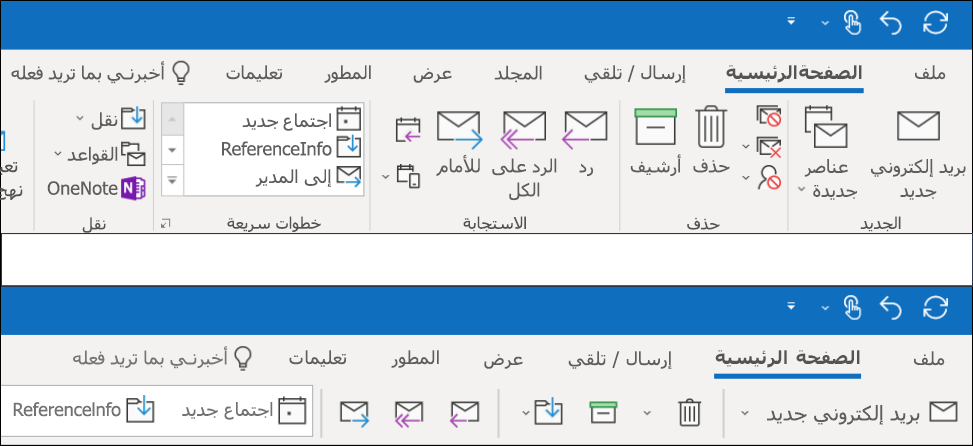
التبديل إلى الشريط المبسط
للتبديل بين الشريط المبسط والشريط الكلاسيكي ، انقر فوق علامة الإقحام التي تشير لأسفل في الزاوية السفلية اليسرى من الشريط الكلاسيكي الكامل لطيها إلى الشريط المبسط.
يعرض الشريط المبسط الأوامر الأكثر استخداما في سطر واحد. ومع ذلك ، مع توفير مساحة اقل للأوامر ، لا يتم احتواء كل الأزرار التي تستخدمها في الشريط المبسط.
إذا لم تتمكن من رؤية الزر الذي تحتاج اليه علي الشريط المبسط ، ستتوفر لديك خيارات متعددة.
-
اكتب الأمر الذي تحتاج اليه في المربع أخبرني ماذا تريد ان تفعل في اعلي الشاشة. سيعرض لك Outlook الأمر الذي تحتاجه والمساعدة لذلك الأمر.
-
إذا كان الزر الموجود علي الشريط المبسط يحتوي علي سهم يشير للأسفل إلى جانبه ، فانقر فوق ذلك السهم لرؤية الأوامر الأخرى المشابهة. علي سبيل المثال ، يحتوي الشريط الكلاسيكي علي أزرار لكل من البريد الكتروني الجديدوالعناصر الجديدة. في الشريط المبسط ، يمكن العثور علي كل الخيارات التي كانت موجودة ضمن عناصر جديده عن طريق النقر فوق السهم الموجود بجانب رسالة بريد الكتروني جديده.
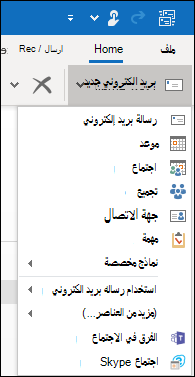
-
يمكن العثور علي الأوامر الأخرى بالنقر فوق النقاط الثلاث

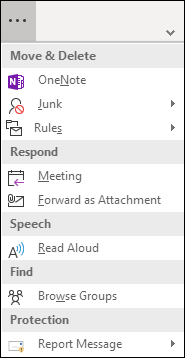
الشريط المبسط قابل للتخصيص بالبالكامل. يمكنك تثبيت الأزرار الأكثر استخداما أو أزاله تثبيتها للوصول السريع. راجع تخصيص إرشادات الشريط المبسطة .
إيقاف تشغيل الشريط المبسط
يمكنك إيقاف تشغيل الشريط المبسط والعودة إلى الشريط التقليدي الموسع بالنقر فوق علامة الإقحام إلى الأسفل علي الجانب الأيسر من الشريط.
لا يمكنني العثور علي الأزرار التي احتاج اليها
إذا تعذر عليك العثور علي أحد الأزرار التي تحتاج اليها ، فلدينا دليل مرجعي للشريط المبسط. ما عليك سوي العثور علي الزر في الجدول سنوضح لك مكان وجوده علي الشريط المبسط.










